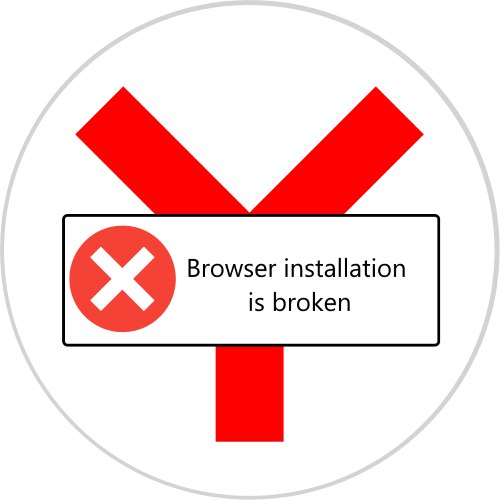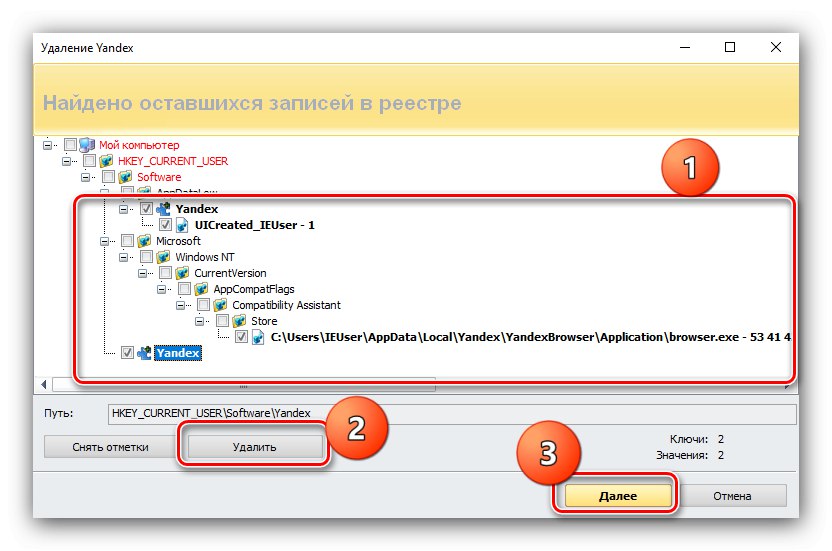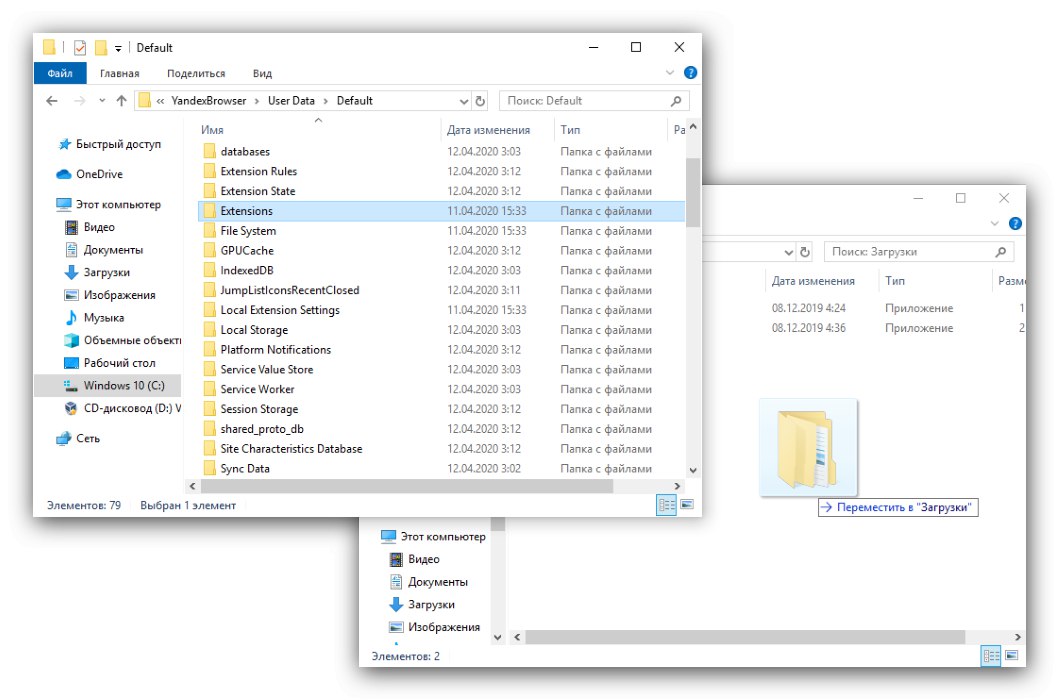قد يواجه مستخدمو عارض الويب من Yandex مشكلة - عند تشغيله ، يعرض البرنامج تحذيرًا بأن ملفاته تالفة. بعد ذلك ، نريد أن نطلعك على طرق حل هذه المشكلة.
في الواقع ، هناك طريقة واحدة فقط لإصلاح الانهيار المعني ، وهي إعادة تثبيت التطبيق. تتكون الطريقة الصحيحة لإجراء هذه العملية من عدة مراحل - إنشاء نسخة احتياطية من معلومات المستخدم ، وإزالتها تمامًا ثم تثبيت الإصدار الحالي.
- لحفظ الإشارات المرجعية وسجل المتصفح وملفات تعريف الارتباط ، تحتاج إلى نسخها. افتح "موصل" وتأكد من تنشيط عرض العناصر المخفية فيه.
اقرأ المزيد: كيفية إظهار الملفات المخفية بتنسيق ويندوز 7 و نظام التشغيل Windows 10
- بعد ذلك ، انقر فوق شريط العناوين والصق النص التالي فيه:
٪ LOCALAPPDATA٪ YandexYandexBrowser بيانات المستخدمانقر فوق الزر مع السهم.
- انسخ الدليل الذي يحمل الاسم الافتراضي إلى أي مكان مناسب - يتم تخزين بيانات المستخدم فيه.
- بعد حفظ المعلومات ، انتقل إلى الإزالة الكاملة للمتصفح. للقيام بذلك ، يوصى باستخدام برنامج إلغاء التثبيت ، على سبيل المثال ، Revo Uninstaller ، والذي يعد أحد الحلول الأكثر ملاءمة لهذه المشكلة.
- بعد تشغيل التطبيق ، ابحث عن متصفح Yandex في قائمة البرامج ، وحدده ، ثم انقر فوق الزر "حذف".
- سيظهر معالج إلغاء تثبيت متصفح Yandex المدمج ، والذي يجب عليك استخدامه لإلغاء تثبيت التطبيق.
- عند الانتهاء من العملية ، سيطالبك Revo Uninstaller بالتخلص من بيانات متصفح الويب المتبقية. لغرضنا اليوم ، من المستحسن اختيار الخيار "المتقدمة" - ضع علامة عليها ، ثم اضغط "مسح".
- سيستغرق ذلك بعض الوقت ، وبعد ذلك سيعرض Revo Uninstaller قائمة بقايا الطعام الموجودة. يتم عرض إدخالات التسجيل أولاً ، وقراءتها ، والعثور على تلك بالخط العريض ، ووضع علامة عليها واستخدام الزر "حذف"ثم اضغط "بالإضافة إلى ذلك".
![إدخالات تسجيل مستعرض Yandex Browser البعيد لحل مشكلة تلف الملف]()
في قائمة الملفات المتبقية ، انقر فوق "اختر الكل" – "حذف"، وثم "منجز".
- بعد ذلك ، ستتم إزالة المنتج الإشكالي تمامًا من الكمبيوتر. لدمج النتائج ، نوصي أيضًا بإعادة تشغيل جهاز الكمبيوتر. لإعادة التثبيت ، قم بتنزيل أحدث إصدار من متصفح الإنترنت من Yandex.
- قم بتشغيل المثبت. العملية تلقائية ، لذا انتظر حتى تنتهي.
- بعد تثبيت المتصفح ، افتحه وتحقق مما إذا كان يعمل. في حالة استمرار حدوث الخطأ ، راجع قسم استكشاف الأخطاء وإصلاحها أدناه في المقالة. إذا كان التطبيق يعمل بشكل جيد ، يجب أن تبدأ في استعادة معلومات المستخدم. كرر الخطوة 3 من التعليمات الأولى ، ولكن الآن انسخ المجلد الافتراضي مع الاستبدال إلى الدليل بملفات الخدمة.
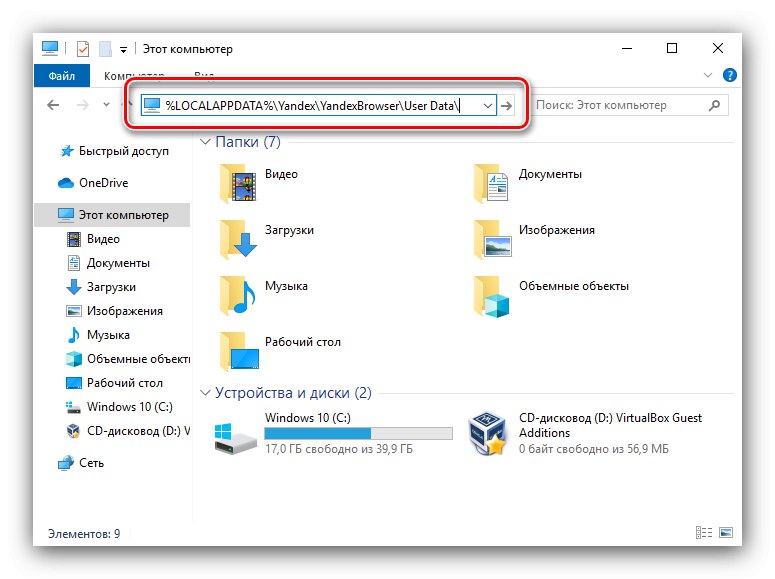
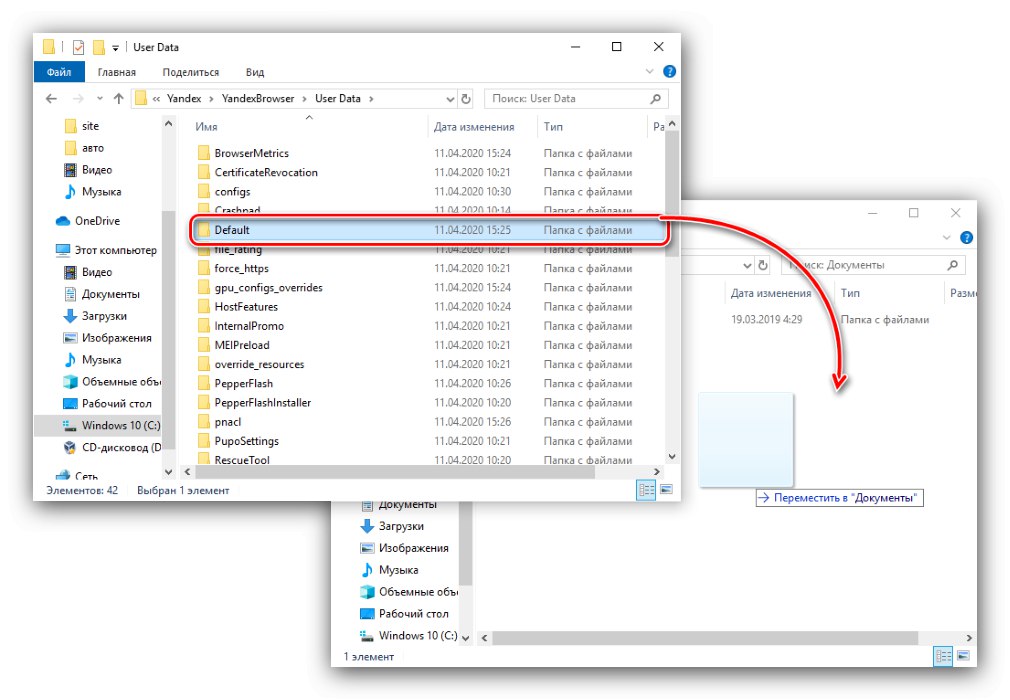
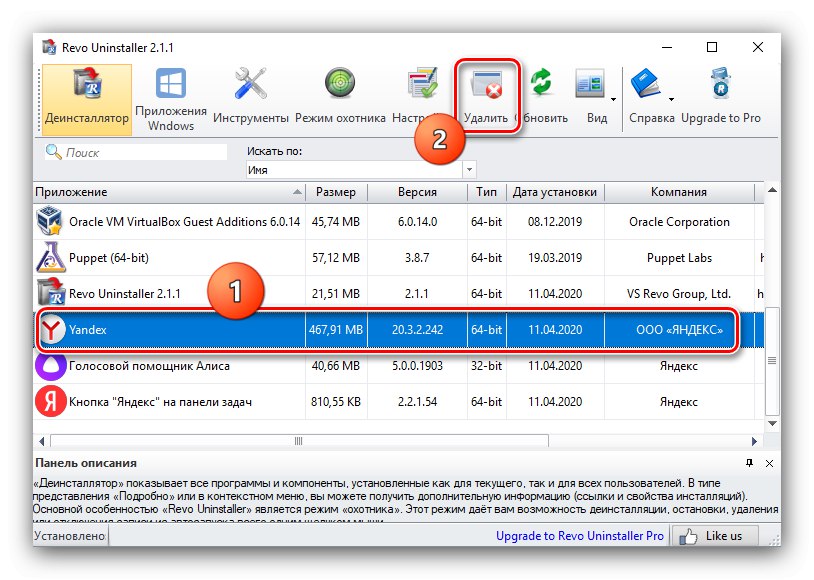
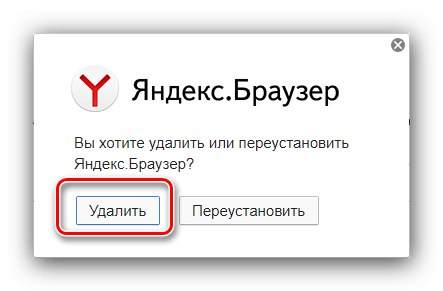
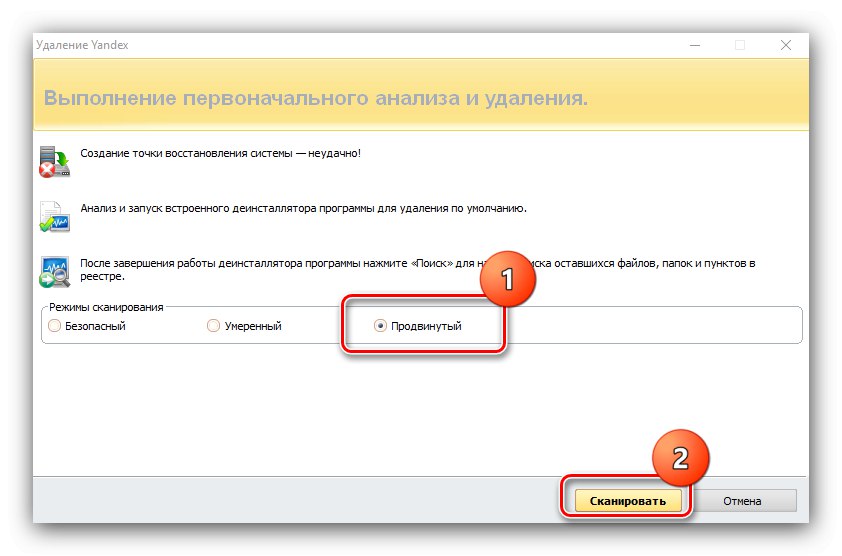
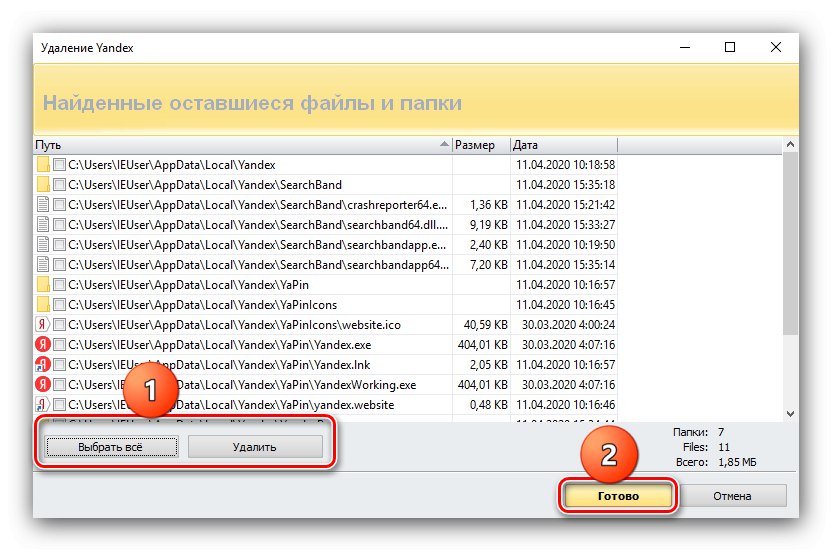
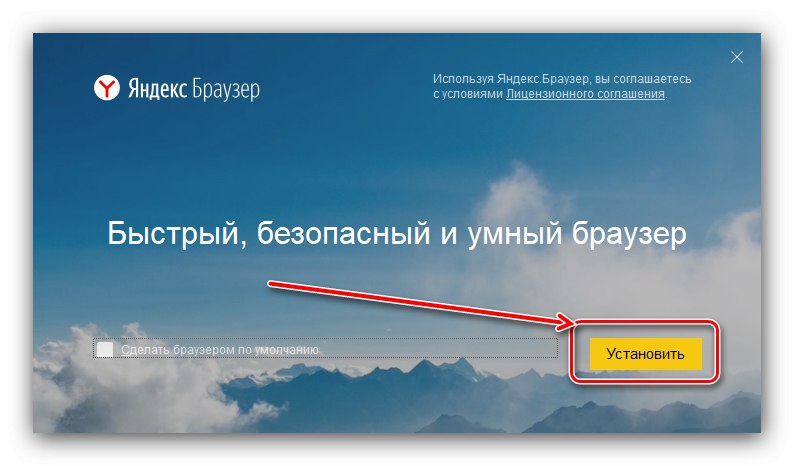
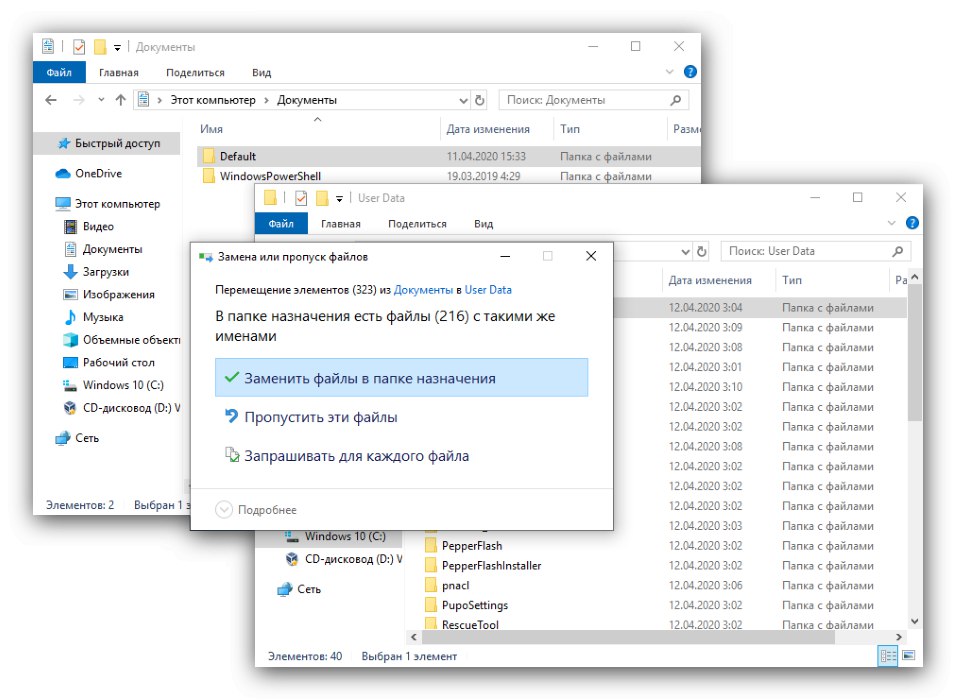
تحقق من البرنامج مرة أخرى - على الأرجح ، يجب أن يعمل بشكل طبيعي. هذا سوف يصلح المشكله.
بعد إعادة التثبيت ، استمر الخطأ
قد لا تكون إزالة البرنامج المعني وإعادة تثبيته فعالاً وسيستمر الفشل المعني. هذا يعني أنه ليست ملفات التطبيق نفسه تالفة ، ولكن بيانات ملف تعريف المستخدم. الحل الأكثر جذرية للفشل هو حذف المجلد الافتراضي بالكامل. في هذه الحالة ، سيتم حل المشكلة بالتأكيد ، ولكن على حساب جميع معلوماتك. طريقة بديلة هي حساب المكون الإشكالي بنفسك وإزالته.
- افتح مجلد متصفح Yandex في قسم AppData ، حيث ابحث عن دليل ملف التعريف وافتحه. يوجد العديد من الدلائل في الداخل ، قائمة الأمثلة على النحو التالي:
- "إشارات مرجعية" - ملفات المرجعية.
- "التاريخ" - سجل المواقع التي تمت زيارتها ؛
- بيانات تسجيل الدخول - معلومات حول كلمات المرور.
- "الجلسة الحالية" و "أخر موسم" - بيانات الدورة الحالية والأخيرة ، على التوالي ؛
- "علامات التبويب الأخيرة" - آخر علامات تبويب مغلقة ؛
- "التفضيلات" و التفضيلات الآمنة - معلمات الملف الشخصي وأمنها ؛
- "Tablo" - بيانات Yandex.Table ؛
- "ملحقات" - ملفات التمديد.
- لإصلاح المشكلة ، حدد أحد المجلدات (على سبيل المثال ، "ملحقات") ونقله إلى أي مكان آخر.
![نقل مجلد من ملف تعريف Yandex Browser لحل مشكلة تلف الملف]()
اختبار تشغيل التطبيق. إذا استمر ظهور الخطأ ، فتحقق مرة أخرى من الدليل الذي تم نقله مسبقًا ، ثم كرر خطوات هذه الخطوة مع أي شخص آخر.
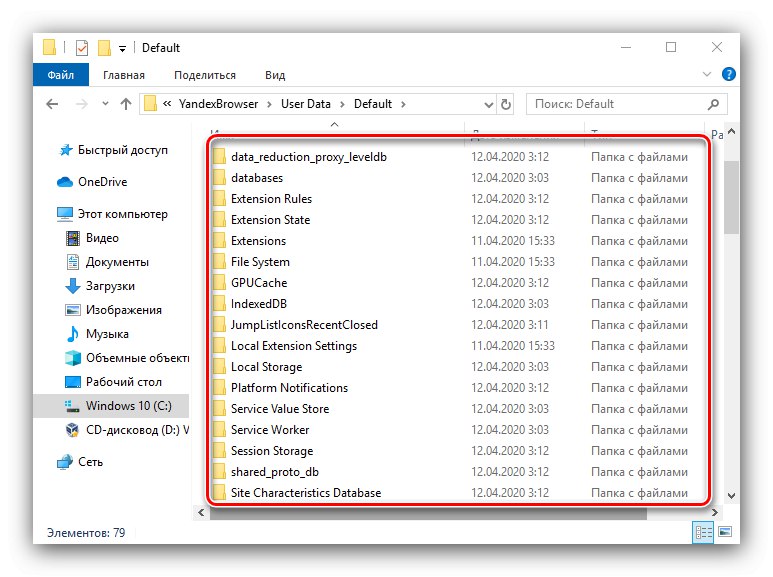
بهذه الطريقة البسيطة ، يمكنك حساب المكون التالف الذي يمنع المتصفح من البدء والتخلص منه.
لقد أخبرناك بكيفية المتابعة في الحالات التي تتلف فيها ملفات متصفح Yandex. كما ترى ، هناك طريقة عمل واحدة فقط لحل هذه المشكلة.